[스마트스토어] 그룹상품 상품 관리 기능
도입 상담
플토 도움말
솔루션의 기능 및 사용방법을 확인하세요.
스마트스토어 그룹상품 등록 방법에 대해 안내드립니다.
■ EMP 스마트스토어 기능 지원 및 유의사항
(1) 그룹상품 등록 및 수정 기능 지원
- 스마트스토어 판매자센터 내 그룹상품은 공통상품 정보와 상품별 정보로 구성되어 있습니다.
- EMP에서는 이 중 [공통정보]의 상품정보 등록/수정만 지원합니다.
※ EMP에서 그룹상품을 등록한 뒤 스마트스토어에서 상품별 정보로 직접 수정할 경우, 추후 EMP 작업 시 상품별 정보값이 삭제되고 공통정보로 변경되오니 유의해주시기 바랍니다.
(2) 옵션 설정 관련 주의사항
- 상품 등록 시, 옵션 타입 순서가 스마트스토어와 일치하지 않거나, 모든 옵션 타입이 등록되지 않을 경우 등록이 실패됩니다. (하단 옵션 설정 참고)
- 옵션 조합은 최대 100개까지 등록이 가능합니다.
(3) 일반상품을 그룹상품으로 변경하는 방법
1. EMP에서 해당 상품 판매취소 처리 후 그룹상품으로 수정 후 재등록
2. 스마트스토어에서 일반상품을 그룹상품으로 전환한 후,
EMP에서 기존 상품을 매칭 해제 후 수동 매칭을 통해 재매칭
(4) 그룹상품 수정시 유의사항
- 그룹상품의 경우 EMP에서 상품 수정 전송 시, 현재 스마트스토어에 등록된 옵션 구성과 동일한 경우에만 수정이 가능합니다.
- 옵션 구성이 다를 경우 수정 전송에 실패하므로, 수정 전 스마트스토어 어드민 내 옵션 구성을 확인 바랍니다.
(5) 스마트스토어 상품 가져오기
- 일반상품은 이전과 동일하게, 판매중인 상품을 가져오기 기능을 통해 EMP에 등록할 수 있습니다.
- 그룹상품은 가져오기 기능이 지원되지 않습니다. (상품 가져오기 작업시 그룹상품은 리스트에 노출되지 않습니다. )
※ 주문관리 기능의 변동 사항은 없습니다.
※ 스마트스토어 그룹상품에 대한 설명은 스마트스토어 판매자 센터의 소개 페이지를 참고해주시기 바랍니다.
■ 스마트스토어 그룹상품 기능을 이용하기 위해서는 EMP 신 상품상세 페이지를 이용해주셔야 합니다.
(1) EMP 환경설정 → 상품관리
(2) 상품상세 창 구버전 사용: 체크 해제
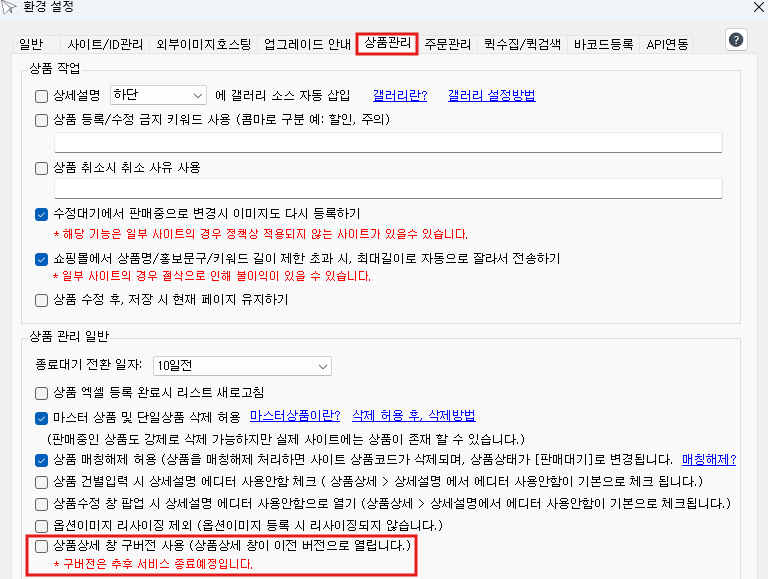
■ 상품상세에서 카테고리 설정을 통해 그룹상품 설정이 가능합니다.
(1) EMP 상품 상세 > 카테고리 설정
(2) 개별카테고리 체크 후 [일반] 을 클릭해 [그룹]으로 변경
- 아래 예시 이미지와 같이, 그룹상품이 지원되지 않는 카테고리를 설정하였을 경우 하단에 안내 메시지가 표기됩니다.
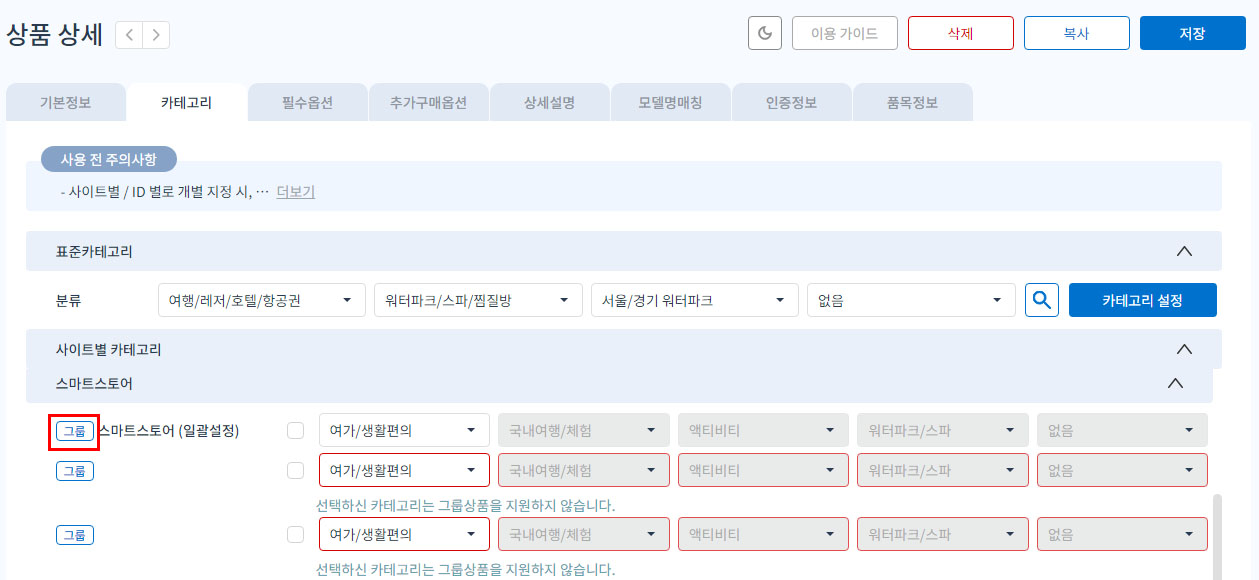
■ 그룹상품으로 지정한 ID에 쇼핑몰별 옵션 설정이 필요합니다.
(1) EMP 상품 상세 [필수옵션] 탭 좌측 (>) 아이콘 클릭
(2) 사용할 쇼핑몰 ID 클릭
(3) 스마트스토어 전용옵션사용 체크 > 옵션타입 및 옵션명 설정
(4) 옵션타입 설정 시, 하단에 노출되는 추천 옵션타입의 왼쪽부터 순서대로 표기되는 모든 옵션 타입을 선사용해주셔야 합니다.
※ 이미지와 같이 추천 옵션타입이 [색상, 사이즈]가 표기되면, 2개의 옵션타입을 (1. 색상, 2. 사이즈) 이와 같이 모두 사용해주셔야 하며, 만약 3개의 옵션 타입이 필요한 경우 3개 모두 이용해주셔야 상품 등록이 가능합니다.
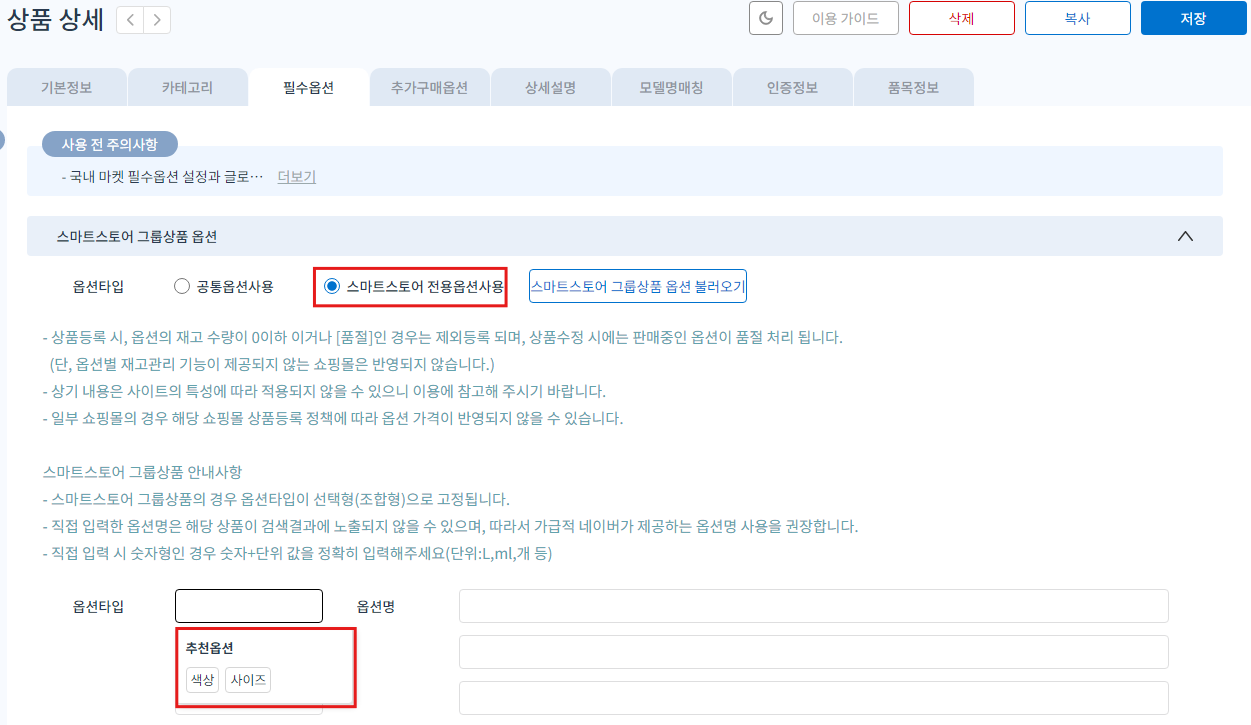
이와 같이 그룹 상품 설정이 완료된 이후, 쇼핑몰에 상품을 등록하는 방법은 기존과 동일합니다.
(그룹상품의 경우 세트에서 설정해주시는 추가 정보 없이 동일한 세트를 이용해주실 수 있습니다. )
감사합니다.
첨부파일
| 이전글 | 게시물이 없습니다. 목록보기를 이용해주세요. |
|---|---|
| 다음글 | 게시물이 없습니다. 목록보기를 이용해주세요. |

